OPEL AMPERA 2015 Handleiding Infotainment (in Dutch)
Manufacturer: OPEL, Model Year: 2015, Model line: AMPERA, Model: OPEL AMPERA 2015Pages: 83, PDF Size: 1.67 MB
Page 51 of 83
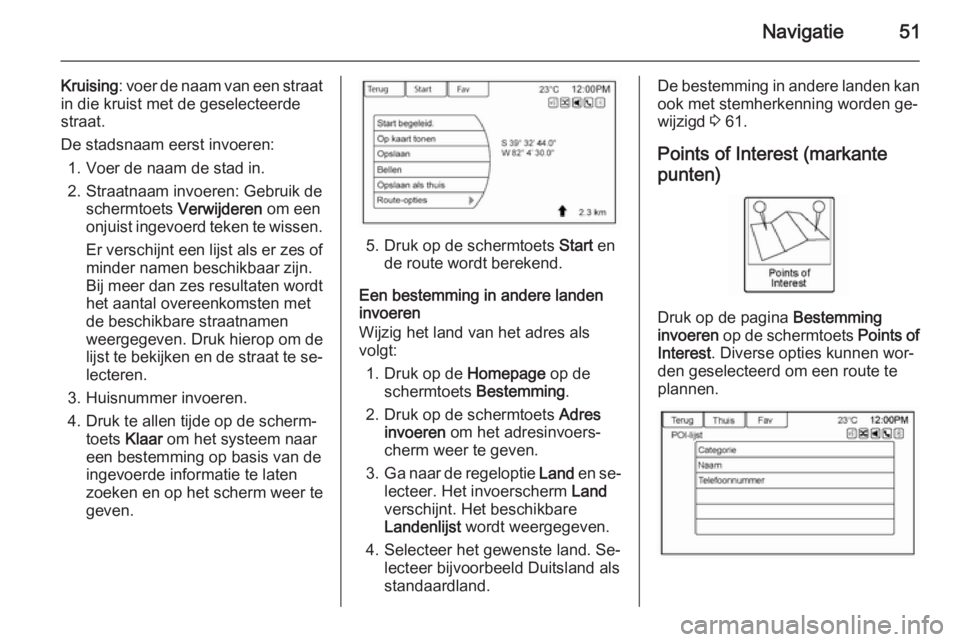
Navigatie51
Kruising: voer de naam van een straat
in die kruist met de geselecteerde
straat.
De stadsnaam eerst invoeren: 1. Voer de naam de stad in.
2. Straatnaam invoeren: Gebruik de schermtoets Verwijderen om een
onjuist ingevoerd teken te wissen.
Er verschijnt een lijst als er zes ofminder namen beschikbaar zijn.
Bij meer dan zes resultaten wordt
het aantal overeenkomsten met
de beschikbare straatnamen
weergegeven. Druk hierop om de
lijst te bekijken en de straat te se‐ lecteren.
3. Huisnummer invoeren.
4. Druk te allen tijde op de scherm‐ toets Klaar om het systeem naar
een bestemming op basis van de
ingevoerde informatie te laten
zoeken en op het scherm weer te
geven.
5. Druk op de schermtoets Start en
de route wordt berekend.
Een bestemming in andere landen
invoeren
Wijzig het land van het adres als
volgt:
1. Druk op de Homepage op de
schermtoets Bestemming.
2. Druk op de schermtoets Adres
invoeren om het adresinvoers‐
cherm weer te geven.
3. Ga naar de regeloptie Land en se‐
lecteer. Het invoerscherm Land
verschijnt. Het beschikbare
Landenlijst wordt weergegeven.
4. Selecteer het gewenste land. Se‐ lecteer bijvoorbeeld Duitsland als
standaardland.
De bestemming in andere landen kan
ook met stemherkenning worden ge‐
wijzigd 3 61.
Points of Interest (markante
punten)
Druk op de pagina Bestemming
invoeren op de schermtoets Points of
Interest . Diverse opties kunnen wor‐
den geselecteerd om een route te
plannen.
Page 52 of 83
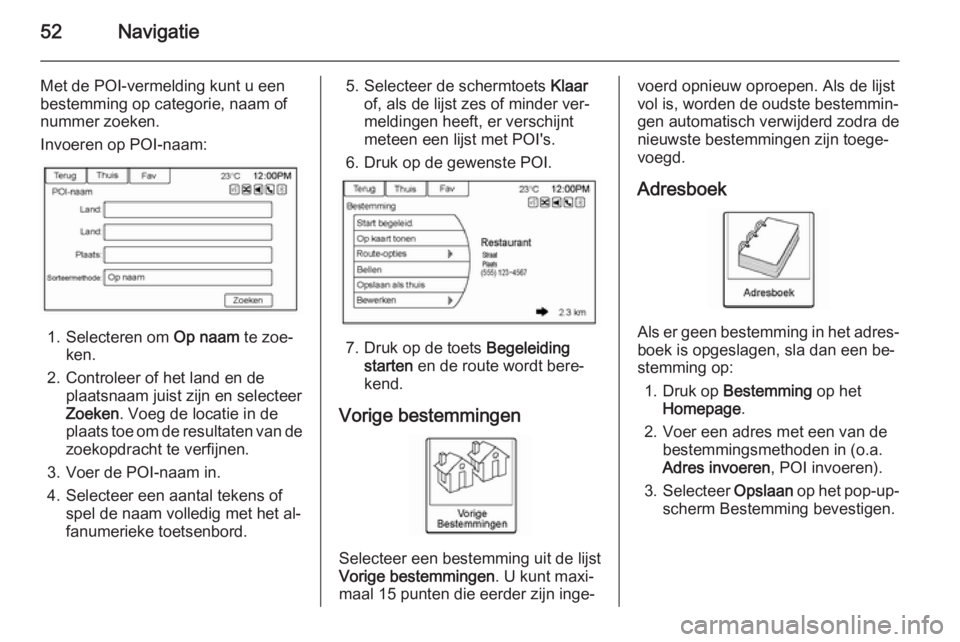
52Navigatie
Met de POI-vermelding kunt u een
bestemming op categorie, naam of
nummer zoeken.
Invoeren op POI-naam:
1. Selecteren om Op naam te zoe‐
ken.
2. Controleer of het land en de plaatsnaam juist zijn en selecteer
Zoeken . Voeg de locatie in de
plaats toe om de resultaten van de
zoekopdracht te verfijnen.
3. Voer de POI-naam in.
4. Selecteer een aantal tekens of spel de naam volledig met het al‐
fanumerieke toetsenbord.
5. Selecteer de schermtoets Klaar
of, als de lijst zes of minder ver‐
meldingen heeft, er verschijnt
meteen een lijst met POI's.
6. Druk op de gewenste POI.
7. Druk op de toets Begeleiding
starten en de route wordt bere‐
kend.
Vorige bestemmingen
Selecteer een bestemming uit de lijst
Vorige bestemmingen . U kunt maxi‐
maal 15 punten die eerder zijn inge‐
voerd opnieuw oproepen. Als de lijst
vol is, worden de oudste bestemmin‐
gen automatisch verwijderd zodra de
nieuwste bestemmingen zijn toege‐
voegd.
Adresboek
Als er geen bestemming in het adres‐ boek is opgeslagen, sla dan een be‐
stemming op:
1. Druk op Bestemming op het
Homepage .
2. Voer een adres met een van de bestemmingsmethoden in (o.a.
Adres invoeren , POI invoeren).
3. Selecteer Opslaan op het pop-up‐
scherm Bestemming bevestigen.
Page 53 of 83
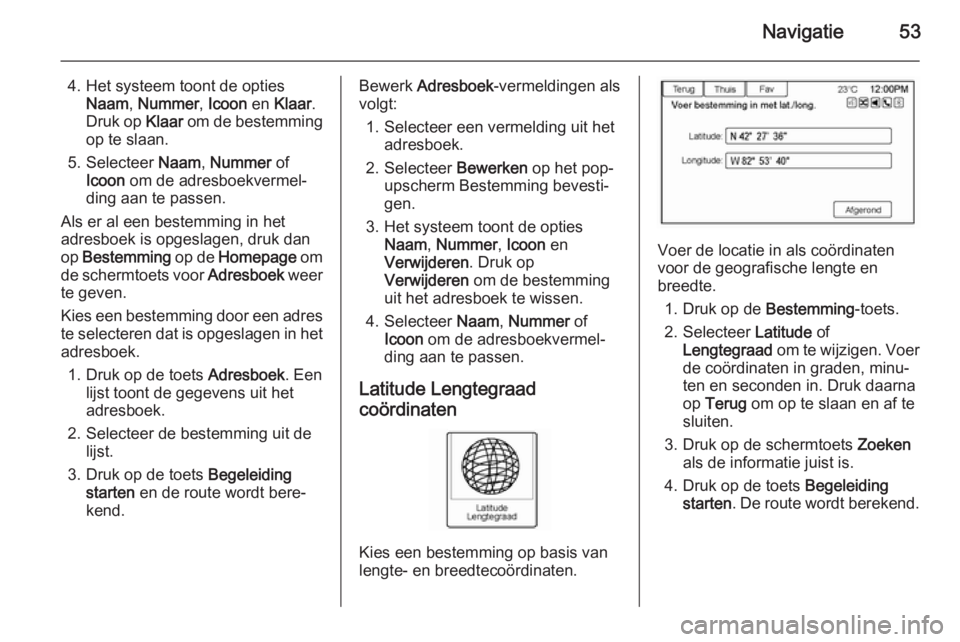
Navigatie53
4. Het systeem toont de optiesNaam , Nummer , Icoon en Klaar .
Druk op Klaar om de bestemming
op te slaan.
5. Selecteer Naam, Nummer of
Icoon om de adresboekvermel‐
ding aan te passen.
Als er al een bestemming in het
adresboek is opgeslagen, druk dan
op Bestemming op de Homepage om
de schermtoets voor Adresboek weer
te geven.
Kies een bestemming door een adres
te selecteren dat is opgeslagen in het adresboek.
1. Druk op de toets Adresboek. Een
lijst toont de gegevens uit het
adresboek.
2. Selecteer de bestemming uit de lijst.
3. Druk op de toets Begeleiding
starten en de route wordt bere‐
kend.Bewerk Adresboek -vermeldingen als
volgt:
1. Selecteer een vermelding uit het adresboek.
2. Selecteer Bewerken op het pop-
upscherm Bestemming bevesti‐
gen.
3. Het systeem toont de opties Naam , Nummer , Icoon en
Verwijderen . Druk op
Verwijderen om de bestemming
uit het adresboek te wissen.
4. Selecteer Naam, Nummer of
Icoon om de adresboekvermel‐
ding aan te passen.
Latitude Lengtegraad coördinaten
Kies een bestemming op basis van
lengte- en breedtecoördinaten.
Voer de locatie in als coördinaten
voor de geografische lengte en
breedte.
1. Druk op de Bestemming-toets.
2. Selecteer Latitude of
Lengtegraad om te wijzigen. Voer
de coördinaten in graden, minu‐
ten en seconden in. Druk daarna
op Terug om op te slaan en af te
sluiten.
3. Druk op de schermtoets Zoeken
als de informatie juist is.
4. Druk op de toets Begeleiding
starten . De route wordt berekend.
Page 54 of 83
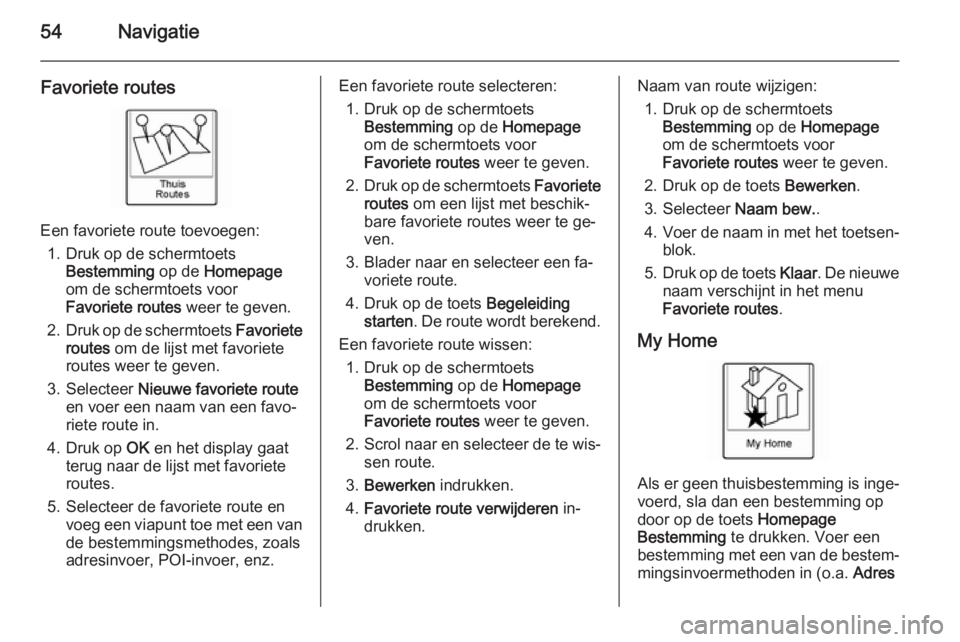
54Navigatie
Favoriete routes
Een favoriete route toevoegen:1. Druk op de schermtoets Bestemming op de Homepage
om de schermtoets voor
Favoriete routes weer te geven.
2. Druk op de schermtoets Favoriete
routes om de lijst met favoriete
routes weer te geven.
3. Selecteer Nieuwe favoriete route
en voer een naam van een favo‐
riete route in.
4. Druk op OK en het display gaat
terug naar de lijst met favoriete routes.
5. Selecteer de favoriete route en voeg een viapunt toe met een van
de bestemmingsmethodes, zoals
adresinvoer, POI-invoer, enz.
Een favoriete route selecteren:
1. Druk op de schermtoets Bestemming op de Homepage
om de schermtoets voor Favoriete routes weer te geven.
2. Druk op de schermtoets Favoriete
routes om een lijst met beschik‐
bare favoriete routes weer te ge‐ ven.
3. Blader naar en selecteer een fa‐ voriete route.
4. Druk op de toets Begeleiding
starten . De route wordt berekend.
Een favoriete route wissen: 1. Druk op de schermtoets Bestemming op de Homepage
om de schermtoets voor
Favoriete routes weer te geven.
2. Scrol naar en selecteer de te wis‐
sen route.
3. Bewerken indrukken.
4. Favoriete route verwijderen in‐
drukken.Naam van route wijzigen:
1. Druk op de schermtoets Bestemming op de Homepage
om de schermtoets voor
Favoriete routes weer te geven.
2. Druk op de toets Bewerken.
3. Selecteer Naam bew..
4. Voer de naam in met het toetsen‐
blok.
5. Druk op de toets Klaar. De nieuwe
naam verschijnt in het menu
Favoriete routes .
My Home
Als er geen thuisbestemming is inge‐
voerd, sla dan een bestemming op
door op de toets Homepage
Bestemming te drukken. Voer een
bestemming met een van de bestem‐
mingsinvoermethoden in (o.a. Adres
Page 55 of 83
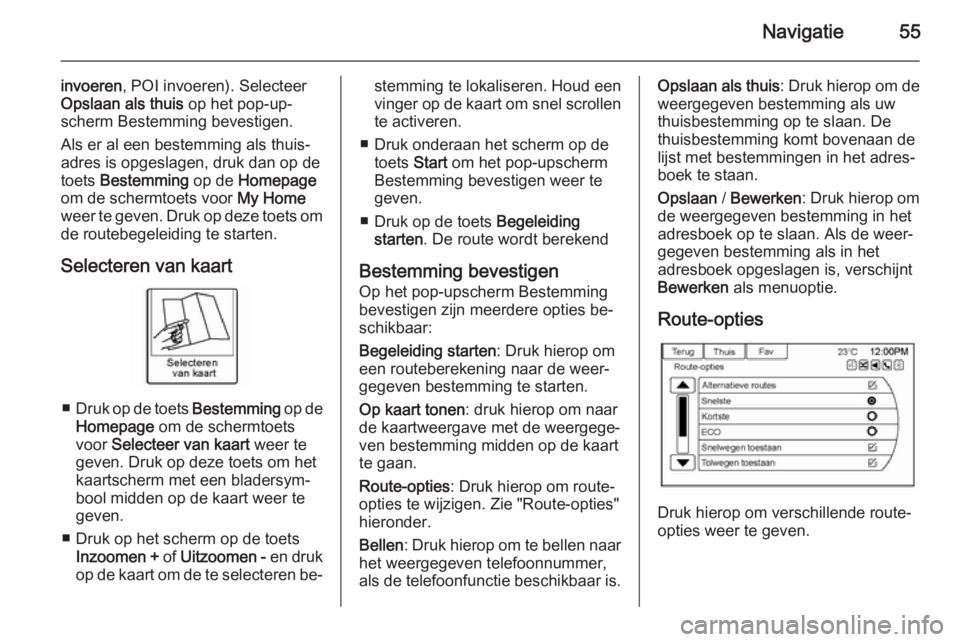
Navigatie55
invoeren, POI invoeren). Selecteer
Opslaan als thuis op het pop-up‐
scherm Bestemming bevestigen.
Als er al een bestemming als thuis‐
adres is opgeslagen, druk dan op de
toets Bestemming op de Homepage
om de schermtoets voor My Home
weer te geven. Druk op deze toets om
de routebegeleiding te starten.
Selecteren van kaart
■ Druk op de toets Bestemming op de
Homepage om de schermtoets
voor Selecteer van kaart weer te
geven. Druk op deze toets om het kaartscherm met een bladersym‐
bool midden op de kaart weer te
geven.
■ Druk op het scherm op de toets Inzoomen + of Uitzoomen - en druk
op de kaart om de te selecteren be‐
stemming te lokaliseren. Houd een
vinger op de kaart om snel scrollen te activeren.
■ Druk onderaan het scherm op de toets Start om het pop-upscherm
Bestemming bevestigen weer te
geven.
■ Druk op de toets Begeleiding
starten . De route wordt berekend
Bestemming bevestigen Op het pop-upscherm Bestemming
bevestigen zijn meerdere opties be‐
schikbaar:
Begeleiding starten : Druk hierop om
een routeberekening naar de weer‐
gegeven bestemming te starten.
Op kaart tonen : druk hierop om naar
de kaartweergave met de weergege‐
ven bestemming midden op de kaart
te gaan.
Route-opties : Druk hierop om route-
opties te wijzigen. Zie "Route-opties" hieronder.
Bellen : Druk hierop om te bellen naar
het weergegeven telefoonnummer,
als de telefoonfunctie beschikbaar is.Opslaan als thuis : Druk hierop om de
weergegeven bestemming als uw
thuisbestemming op te slaan. De
thuisbestemming komt bovenaan de
lijst met bestemmingen in het adres‐
boek te staan.
Opslaan / Bewerken : Druk hierop om
de weergegeven bestemming in het
adresboek op te slaan. Als de weer‐
gegeven bestemming als in het
adresboek opgeslagen is, verschijnt
Bewerken als menuoptie.
Route-opties
Druk hierop om verschillende route‐
opties weer te geven.
Page 56 of 83
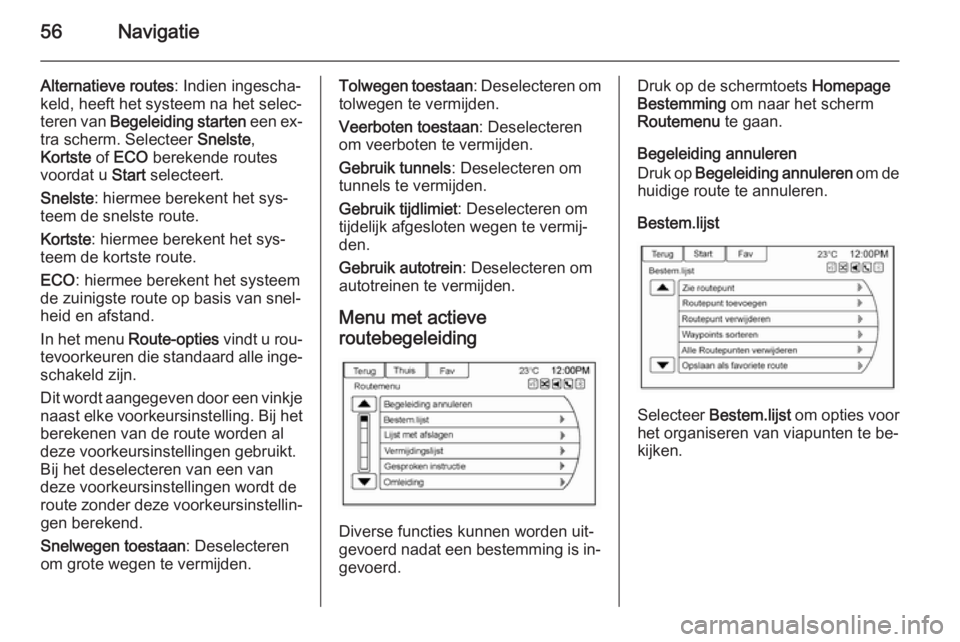
56Navigatie
Alternatieve routes: Indien ingescha‐
keld, heeft het systeem na het selec‐ teren van Begeleiding starten een ex‐
tra scherm. Selecteer Snelste,
Kortste of ECO berekende routes
voordat u Start selecteert.
Snelste : hiermee berekent het sys‐
teem de snelste route.
Kortste : hiermee berekent het sys‐
teem de kortste route.
ECO : hiermee berekent het systeem
de zuinigste route op basis van snel‐
heid en afstand.
In het menu Route-opties vindt u rou‐
tevoorkeuren die standaard alle inge‐ schakeld zijn.
Dit wordt aangegeven door een vinkje naast elke voorkeursinstelling. Bij het
berekenen van de route worden al
deze voorkeursinstellingen gebruikt.
Bij het deselecteren van een van deze voorkeursinstellingen wordt deroute zonder deze voorkeursinstellin‐ gen berekend.
Snelwegen toestaan : Deselecteren
om grote wegen te vermijden.Tolwegen toestaan : Deselecteren om
tolwegen te vermijden.
Veerboten toestaan : Deselecteren
om veerboten te vermijden.
Gebruik tunnels : Deselecteren om
tunnels te vermijden.
Gebruik tijdlimiet : Deselecteren om
tijdelijk afgesloten wegen te vermij‐
den.
Gebruik autotrein : Deselecteren om
autotreinen te vermijden.
Menu met actieve
routebegeleiding
Diverse functies kunnen worden uit‐
gevoerd nadat een bestemming is in‐
gevoerd.
Druk op de schermtoets Homepage
Bestemming om naar het scherm
Routemenu te gaan.
Begeleiding annuleren
Druk op Begeleiding annuleren om de
huidige route te annuleren.
Bestem.lijst
Selecteer Bestem.lijst om opties voor
het organiseren van viapunten te be‐
kijken.
Page 57 of 83
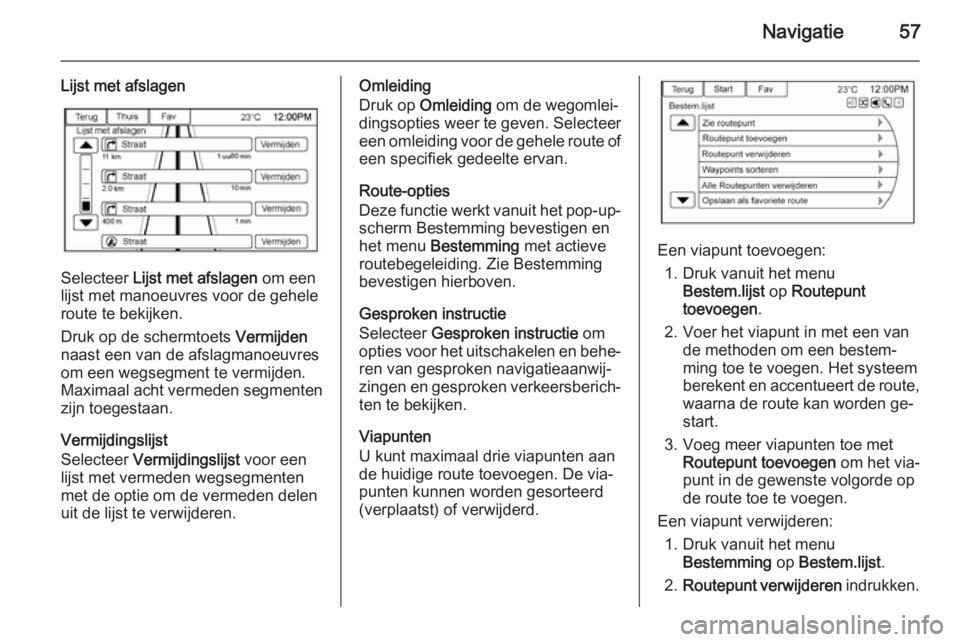
Navigatie57
Lijst met afslagen
Selecteer Lijst met afslagen om een
lijst met manoeuvres voor de gehele
route te bekijken.
Druk op de schermtoets Vermijden
naast een van de afslagmanoeuvres
om een wegsegment te vermijden.
Maximaal acht vermeden segmenten
zijn toegestaan.
Vermijdingslijst
Selecteer Vermijdingslijst voor een
lijst met vermeden wegsegmenten
met de optie om de vermeden delen
uit de lijst te verwijderen.
Omleiding
Druk op Omleiding om de wegomlei‐
dingsopties weer te geven. Selecteer
een omleiding voor de gehele route of een specifiek gedeelte ervan.
Route-opties
Deze functie werkt vanuit het pop-up‐
scherm Bestemming bevestigen en
het menu Bestemming met actieve
routebegeleiding. Zie Bestemming
bevestigen hierboven.
Gesproken instructie
Selecteer Gesproken instructie om
opties voor het uitschakelen en behe‐
ren van gesproken navigatieaanwij‐
zingen en gesproken verkeersberich‐ ten te bekijken.
Viapunten
U kunt maximaal drie viapunten aan de huidige route toevoegen. De via‐
punten kunnen worden gesorteerd
(verplaatst) of verwijderd.
Een viapunt toevoegen:
1. Druk vanuit het menu Bestem.lijst op Routepunt
toevoegen .
2. Voer het viapunt in met een van de methoden om een bestem‐
ming toe te voegen. Het systeem
berekent en accentueert de route,
waarna de route kan worden ge‐
start.
3. Voeg meer viapunten toe met Routepunt toevoegen om het via‐
punt in de gewenste volgorde op
de route toe te voegen.
Een viapunt verwijderen: 1. Druk vanuit het menu Bestemming op Bestem.lijst .
2. Routepunt verwijderen indrukken.
Page 58 of 83
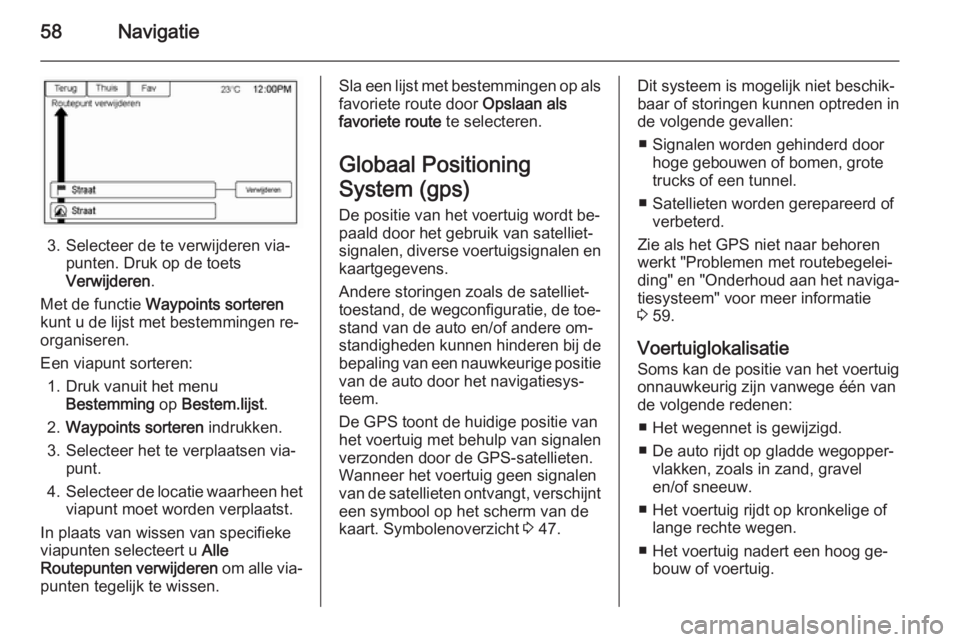
58Navigatie
3. Selecteer de te verwijderen via‐punten. Druk op de toets
Verwijderen .
Met de functie Waypoints sorteren
kunt u de lijst met bestemmingen re‐
organiseren.
Een viapunt sorteren: 1. Druk vanuit het menu Bestemming op Bestem.lijst .
2. Waypoints sorteren indrukken.
3. Selecteer het te verplaatsen via‐ punt.
4. Selecteer de locatie waarheen het
viapunt moet worden verplaatst.
In plaats van wissen van specifieke
viapunten selecteert u Alle
Routepunten verwijderen om alle via‐
punten tegelijk te wissen.
Sla een lijst met bestemmingen op als favoriete route door Opslaan als
favoriete route te selecteren.
Globaal Positioning
System (gps) De positie van het voertuig wordt be‐
paald door het gebruik van satelliet‐
signalen, diverse voertuigsignalen en
kaartgegevens.
Andere storingen zoals de satelliet‐
toestand, de wegconfiguratie, de toe‐ stand van de auto en/of andere om‐
standigheden kunnen hinderen bij de
bepaling van een nauwkeurige positie
van de auto door het navigatiesys‐
teem.
De GPS toont de huidige positie van
het voertuig met behulp van signalen
verzonden door de GPS-satellieten.
Wanneer het voertuig geen signalen
van de satellieten ontvangt, verschijnt een symbool op het scherm van de
kaart. Symbolenoverzicht 3 47.Dit systeem is mogelijk niet beschik‐
baar of storingen kunnen optreden in
de volgende gevallen:
■ Signalen worden gehinderd door hoge gebouwen of bomen, grote
trucks of een tunnel.
■ Satellieten worden gerepareerd of verbeterd.
Zie als het GPS niet naar behoren
werkt "Problemen met routebegelei‐
ding" en "Onderhoud aan het naviga‐ tiesysteem" voor meer informatie
3 59.
Voertuiglokalisatie
Soms kan de positie van het voertuig onnauwkeurig zijn vanwege één van
de volgende redenen:
■ Het wegennet is gewijzigd.
■ De auto rijdt op gladde wegopper‐ vlakken, zoals in zand, gravel
en/of sneeuw.
■ Het voertuig rijdt op kronkelige of lange rechte wegen.
■ Het voertuig nadert een hoog ge‐ bouw of voertuig.
Page 59 of 83

Navigatie59
■De straten lopen parallel naast een
snelweg.
■ Het voertuig wordt vervoerd door een transporteur of een veerboot.
■ De kalibratie van de huidige positie
is onjuist.
■ Het voertuig rijdt aan hoge snel‐ heid.
■ Het voertuig wijzigt meer dan eens van richting of draait rond in een
parking.
■ De auto betreedt en/of verlaat een parkeerterrein, een garage of een
overdekt terrein.
■ Het GPS-signaal wordt niet ontvan‐
gen.
■ Een dakdrager is geïnstalleerd op het voertuig.
■ Sneeuwkettingen zijn geïnstal‐ leerd.
■ De banden zijn vervangen of ver‐ sleten.
■ De bandenspanning is verkeerd.
■ Dit is de eerste navigatie na het bij‐
werken van de kaartgegevens.■ De accu van 12 volt is verschei‐ dene dagen losgekoppeld.
■ Het voertuig rijdt in druk verkeer aan lage snelheid waarbij het voer‐
tuig periodiek stopt en start.
Problemen met
routebegeleiding
Onjuiste routebegeleiding is mogelijk
bij één of meerdere van de volgende
toestanden:
■ U vergat te draaien op de aange‐ geven weg.
■ Routebegeleiding is mogelijk niet beschikbaar bij automatische her‐
berekening van de route voor de
volgende afslag rechts of links.
■ De route wijzigt mogelijk niet wan‐ neer automatische herberekening
van de route wordt gebruikt.
■ Er is geen routebegeleiding bij het draaien op een kruispunt.
■ Meervouden van plaatsen kunnen periodiek worden vernoemd.■ De bediening van de automatischeherberekening van de route kan
lang duren tijdens het rijden aan
hoge snelheid.
■ Automatische herberekening van de route toont mogelijk een route
die teruggaat naar het ingestelde
wegpunt indien u rijdt naar een be‐
stemming zonder het ingestelde
wegpunt voorbij te gaan.
■ De route verbiedt de toegang van een voertuig wegens een tijds- of
seizoensgebonden voorschrift of
een ander voorschrift.
■ Sommige routes worden niet ge‐ zocht.
■ De route naar de bestemming wordt mogelijk niet weergegeven
als er nieuwe of recent gewijzigde
wegen zijn of als bepaalde wegen
niet voorkomen in de kaartgege‐
vens.
Kaarten 3 45.
Page 60 of 83
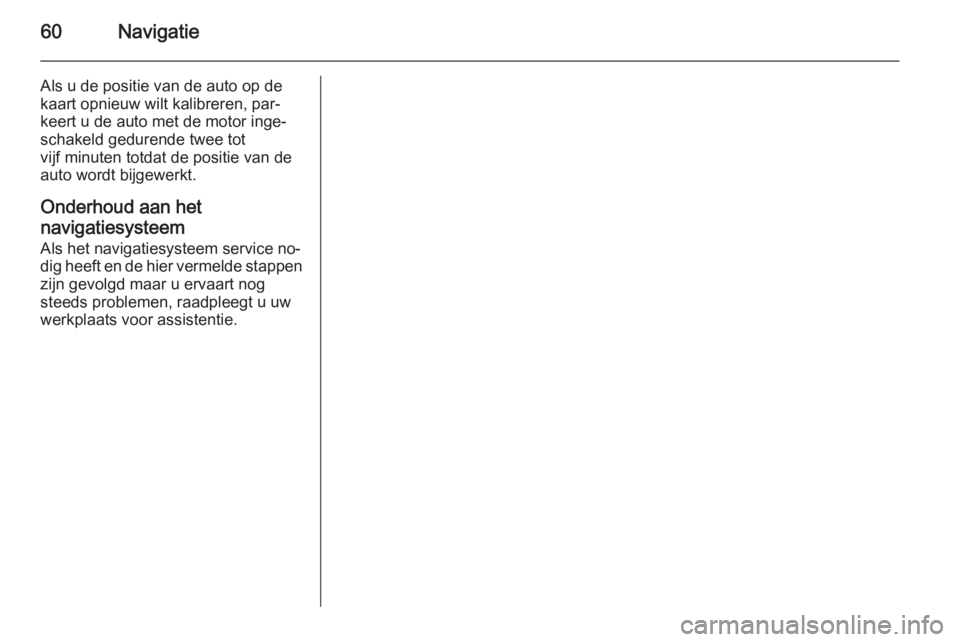
60Navigatie
Als u de positie van de auto op dekaart opnieuw wilt kalibreren, par‐
keert u de auto met de motor inge‐
schakeld gedurende twee tot
vijf minuten totdat de positie van de
auto wordt bijgewerkt.
Onderhoud aan het
navigatiesysteem Als het navigatiesysteem service no‐
dig heeft en de hier vermelde stappen
zijn gevolgd maar u ervaart nog
steeds problemen, raadpleegt u uw
werkplaats voor assistentie.